Руководство. Настройка предпочтений маршрутизации для виртуальной машины
В этом учебнике показано, как настроить предпочтительный вариант маршрутизации для виртуальной машины. Трафик, связанный с Интернетом, из виртуальной машины направляется через сеть ISP при выборе Интернета в качестве параметра предпочтения маршрутизации. Маршрутизация по умолчанию осуществляется через глобальную сеть Майкрософт.
В этом руководстве описано следующее:
- Создать виртуальную машину с общедоступным IP-адресом с предпочтительным вариантом маршрутизации Интернет.
- Проверить, что общедоступный IP-адрес задан с предпочтительным вариантом маршрутизации Интернет.
Необходимые компоненты
- Учетная запись Azure с активной подпиской. Создайте учетную запись бесплатно .
Создание виртуальной машины с общедоступным IP-адресом
В этом разделе описано, как создать виртуальную машину и общедоступный IP-адрес в портал Azure. Во время настройки общедоступного IP-адреса вы выбираете Интернет для настройки маршрутизации.
Войдите на портал Azure.
В поле поиска на портале введите виртуальная машина. В результатах поиска выберите Виртуальные машины.
На странице Виртуальные машины выберите + Создать, а затем + Виртуальная машина.
На вкладке Основные сведения страницы Создание виртуальной машины введите или выберите следующие значения параметров.
Параметр Значение Сведения о проекте Отток подписок Выберите свою подписку. Группа ресурсов Выберите Создать.
Введите TutorVMRoutePref-rg. Нажмите ОК.Сведения об экземпляре Virtual machine name Введите myVM. Область/регион Выберите (США) Западная часть США 2. Параметры доступности Выберите Избыточность инфраструктуры не требуется. Параметры зоны Выберите локальную зону. Availability zone Выберите зону 1. Тип безопасности Выберите Стандартное. Изображения Выберите Windows Server 2022 Datacenter: Azure Edition — x64-го поколения 2-го поколения. Точечный экземпляр Azure Оставьте значение по умолчанию (флажок снят). Размер Выберите размер. Учетная запись администратора Username Введите имя пользователя. Пароль Введите пароль. Подтверждение пароля Введите пароль еще раз. Правила входящего порта Общедоступные входящие порты Выберите Разрешить выбранные порты. Выбрать входящие порты Оставьте значение по умолчанию RDP (3389).
Открытие порта 3389 из Интернета не рекомендуется для рабочих нагрузок.Выберите Далее: диски, а затем Далее: сеть или перейдите на вкладку Сеть.
На вкладке "Сеть" введите или выберите следующие значения параметров.
Параметр Значение Сетевой интерфейс Виртуальная сеть Оставьте значение по умолчанию — (новое) TutorVMRoutePref-rg-vnet. Подсеть Оставьте значение по умолчанию (new) default (10.1.0.0/24). Общедоступный IP-адрес Выберите Создать.
В поле Имя введите myPublicIP.
Для параметра Предпочтительный вариант маршрутизации выберите Интернет.
В зоне доступности выберите "Зона 1".
Нажмите кнопку ОК.Выберите Review + create (Просмотреть и создать).
Нажмите кнопку создания.
Проверка предпочтительного варианта маршрутизации — Интернет
В этом разделе вы найдите ранее созданный общедоступный IP-адрес и проверьте предпочтения маршрутизации в Интернете с помощью портал Azure.
В поле поиска на портале введите общедоступный IP-адрес. В результатах поиска выберите Общедоступные IP-адреса.
В списке Общедоступные IP-адреса выберите myPublicIP.
Выберите Свойства в пункте Параметры.
Убедитесь, что выбран Предпочтительный вариант маршрутизации — Интернет.
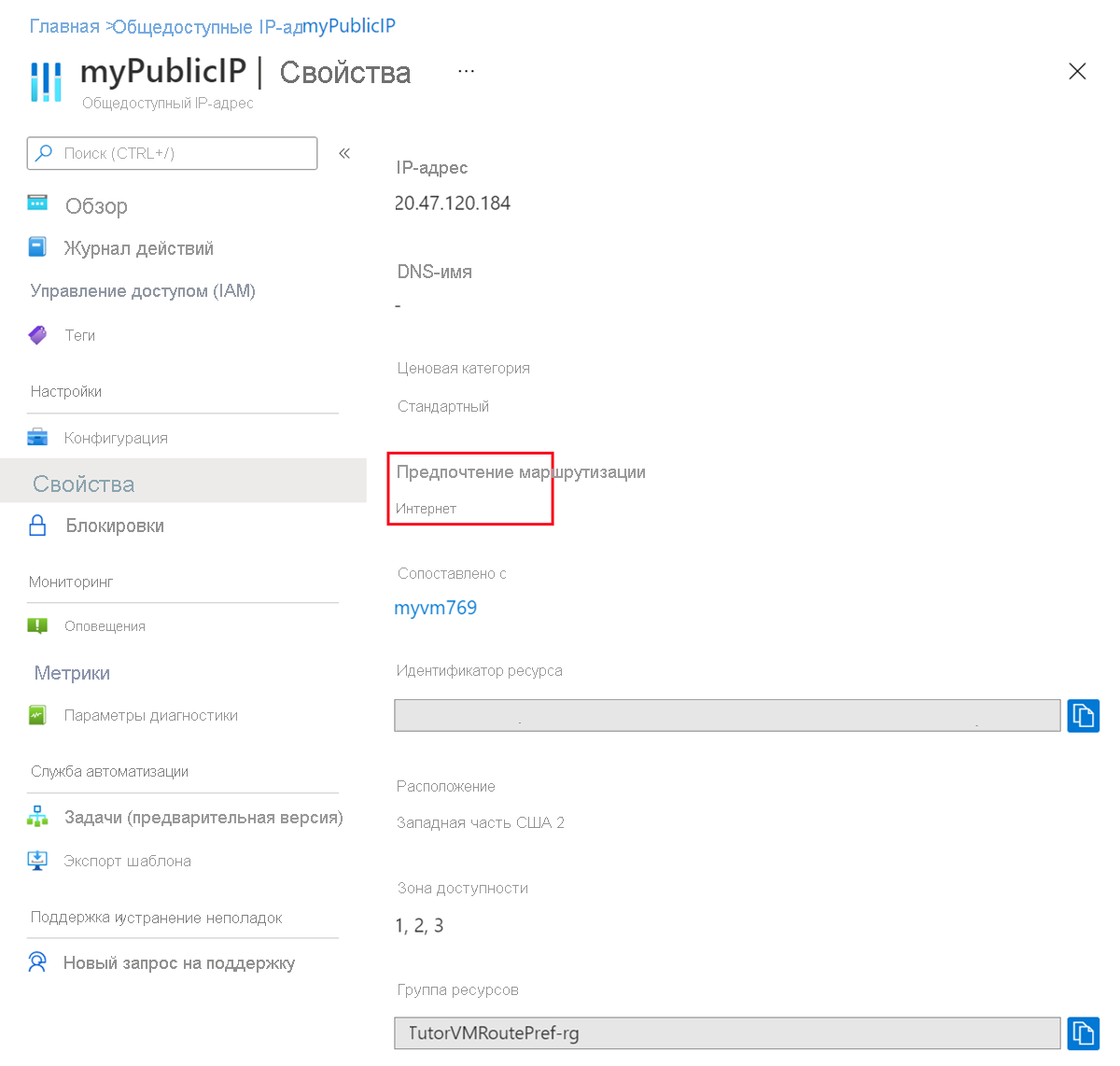
Очистка ресурсов
Если вы не собираетесь использовать это приложение в дальнейшем, удалите общедоступный IP-адрес. Для этого сделайте следующее:
В поле поиска в верхней части портала введите ResourceGroup.
Выберите элемент Группы ресурсов в результатах поиска.
Выберите TutorVMRoutePref-rg.
Выберите команду Удалить группу ресурсов.
Введите myResourceGroup в поле Введите имя группы ресурсов и нажмите кнопку Удалить.
Следующие шаги
Перейдите к следующей статье, чтобы узнать, как создать виртуальную машину со смешанным предпочтительным вариантом маршрутизации:
